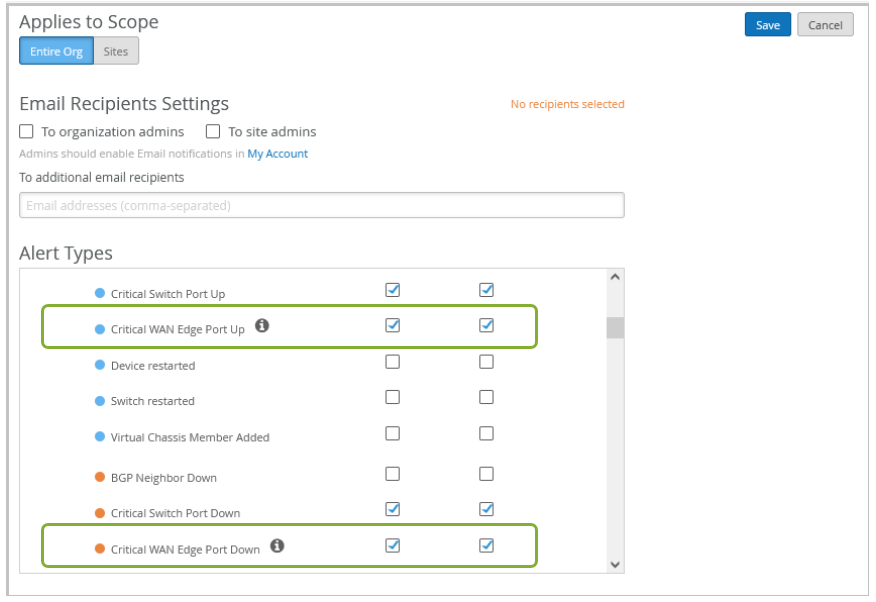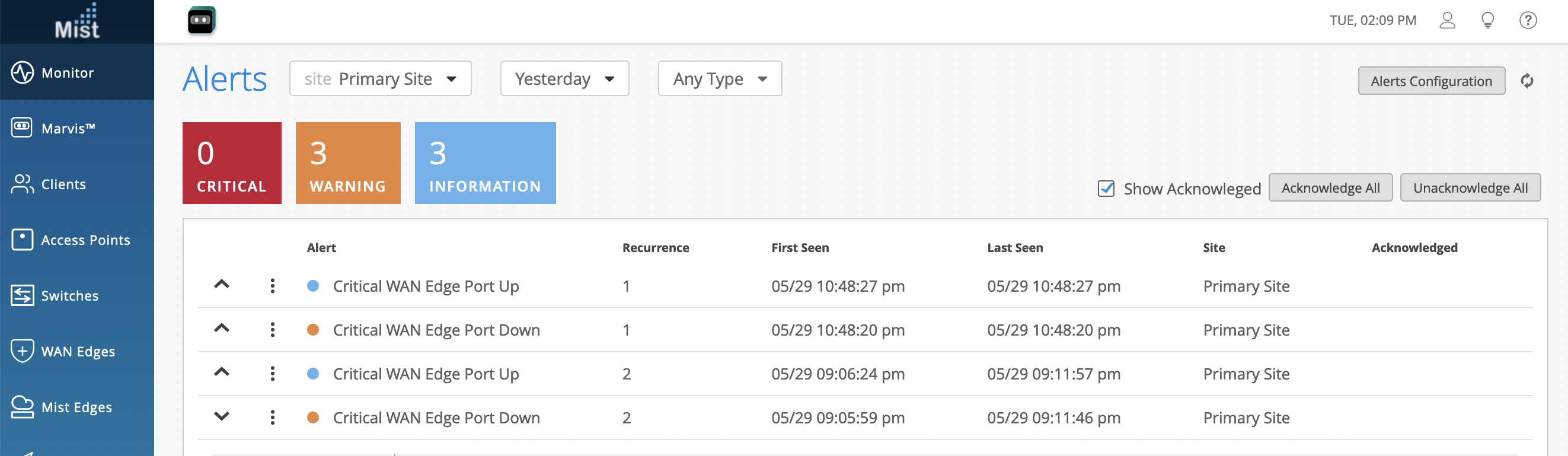监控部署为 WAN 边缘的会话智能路由器
在监控部署为 WAN 边缘设备的瞻博网络® Session Smart™ 路由器时,您将探索在初始部署阶段之后在瞻博网络 Mist™ 门户中监控 WAN 边缘设备的最有效方法。
WAN 边缘
在瞻博网络 Mist 门户中,选择 WAN 边缘> WAN 边缘 以查看基本设备监控。请注意 GUI、人工智能驱动型 SDWAN 和 SASE 全栈顶部的组织名称。这是最大的容器,代表整个组织。在组织名称下方,可以以列表格式或图形拓扑格式查看站点设备。在这里,您可以看到 Dallas-FullStack 是您的网站, lab1-dallas 是您的 WAN 边缘设备。
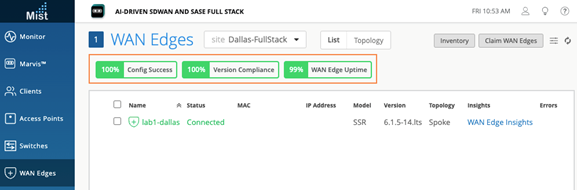
“列表”视图概述了以下信息:
- 配置成功 — 成功配置的在线 WAN 边缘百分比
- 版本合规性 — 每个型号具有相同软件版本的 WAN 边缘的百分比。
- WAN Edge 正常运行时间 — 过去 7 天内 WAN 边缘启动的时间百分比,所有 EAN 边缘的平均值。
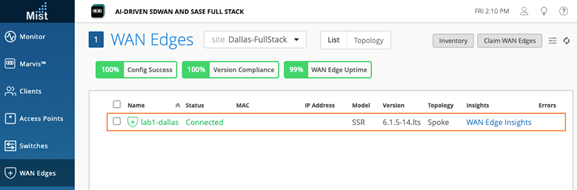
下面是 WAN 边缘设备的详细信息,如 表 1 所示。
| 领域 | 描述 |
| 名字 | 名字 |
| 地位 | 已连接或已断开连接 |
| MAC | MAC地址 |
| IP地址 | IP地址 |
| 型 | ® 瞻博网络 Session Smart™ 路由器或瞻博网络® SRX 系列防火墙 |
| 版本 | SSR 软件版本 |
| 拓扑学 | 中心或辐射型 |
| 错误 | 错误状态 |
拓扑格式显示的信息与列表视图相同。例如,如果将鼠标悬停在 node0.lab1-dallas 设备上,您将看到与列表视图中显示的信息相同的信息,如下图所示。
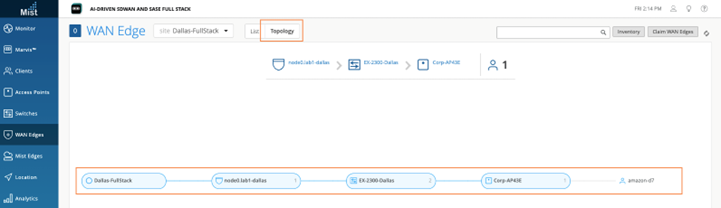
在“列表”和“拓扑”视图中,选择 WAN 边缘设备(本例中为 lab1-dallas)将转到其“设备信息”页面。“设备信息”页面为 WAN 边缘设备提供不同类别的监控信息。
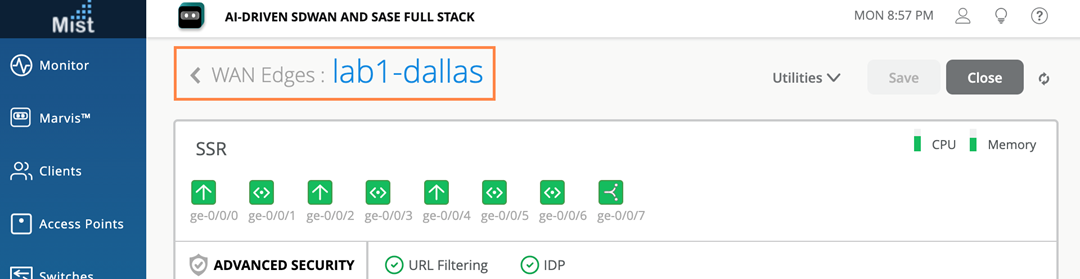
在设备信息页面上,您会注意到的第一件事是有关所选 WAN 边缘设备的详细信息(图中为 lab1-dallas)。该信息包括设备端口的图形化前视图和基准状态信息,例如 CPU 和内存利用率。

对于每个千兆以太网接口,您都可以找到链路信息。
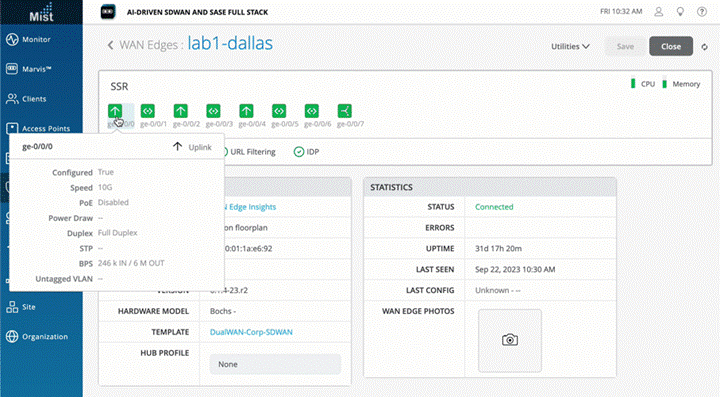
| 领域 | 描述 |
| 配置 | 对或错 |
| 速度 | 额定转速 |
| 坡 | 启用或已解除 |
| 功耗 | 实测的 PoE 功耗 |
| 双工 | 全部或一半 |
| 直通式处理 | 对或错 |
| 威裕证券 | 位/秒 |
| 未标记的 VLAN | - |
将鼠标悬停在有线客户端上时,您将获得类似的信息以及其他信息。
| 领域 | 描述 |
| 主机名 | 设备的名称 |
| 用户名 | 用户名 |
| MAC | 设备的 MAC 地址 |
| IP地址 | 设备的 IP 地址 |
| 制造者 | 设备类型 - SSR / SRX |
CPU 和内存状态图标指示设备的行为方式。将鼠标悬停在每个界面图标上可获得更深入的见解。

高级安全 信息列在设备端口下方,带有复选标记或 X,表示此设备上的 URL 过滤或入侵检测和防御 (IDP) 是否处于活动状态。在这里,URL 过滤和 IDP 都处于活动状态,并带有绿色复选标记。
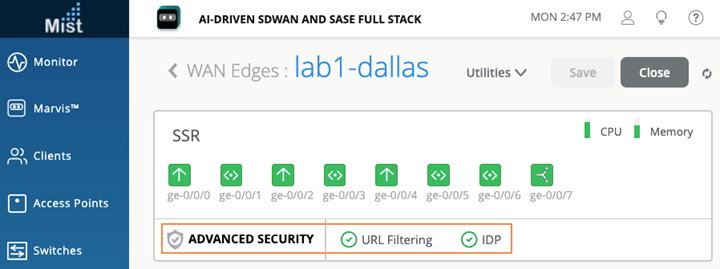
在我们的端口信息和安全部分下,您可以找到 WAN 边缘设备的通用数据,包括:
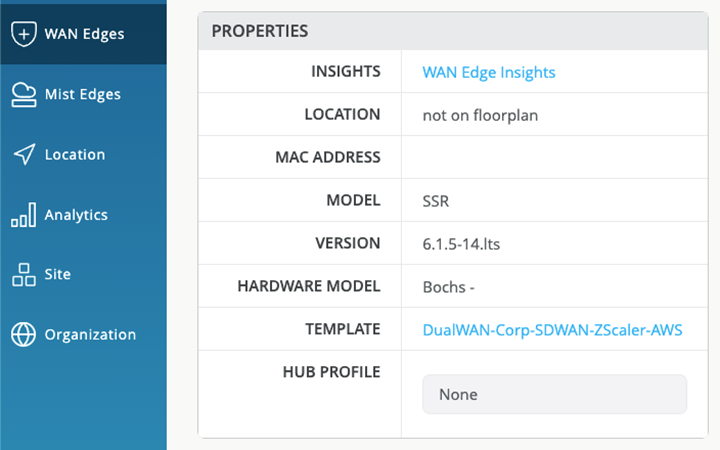
属性 包含与平台相关的通用信息。
| 田 | 描述 |
| 见解 | 提供指向 WAN 边缘洞察的直接链接。 |
| 位置 | 提供平面图信息 |
| MAC地址 | SSR 设备的 MAC 地址 |
| 型 | 指示模型类型是 SSR 还是 SRX |
| 版本 | Session Smart 软件的版本 |
| 硬件型号 | 列出白盒或瞻博网络设备型号名称和编号。 |
| 模板 | 将 WAN 边缘模板应用于设备。 |
| 中枢配置文件 | 将集线器配置文件应用于设备。 |
统计信息 显示有关您平台的操作信息。
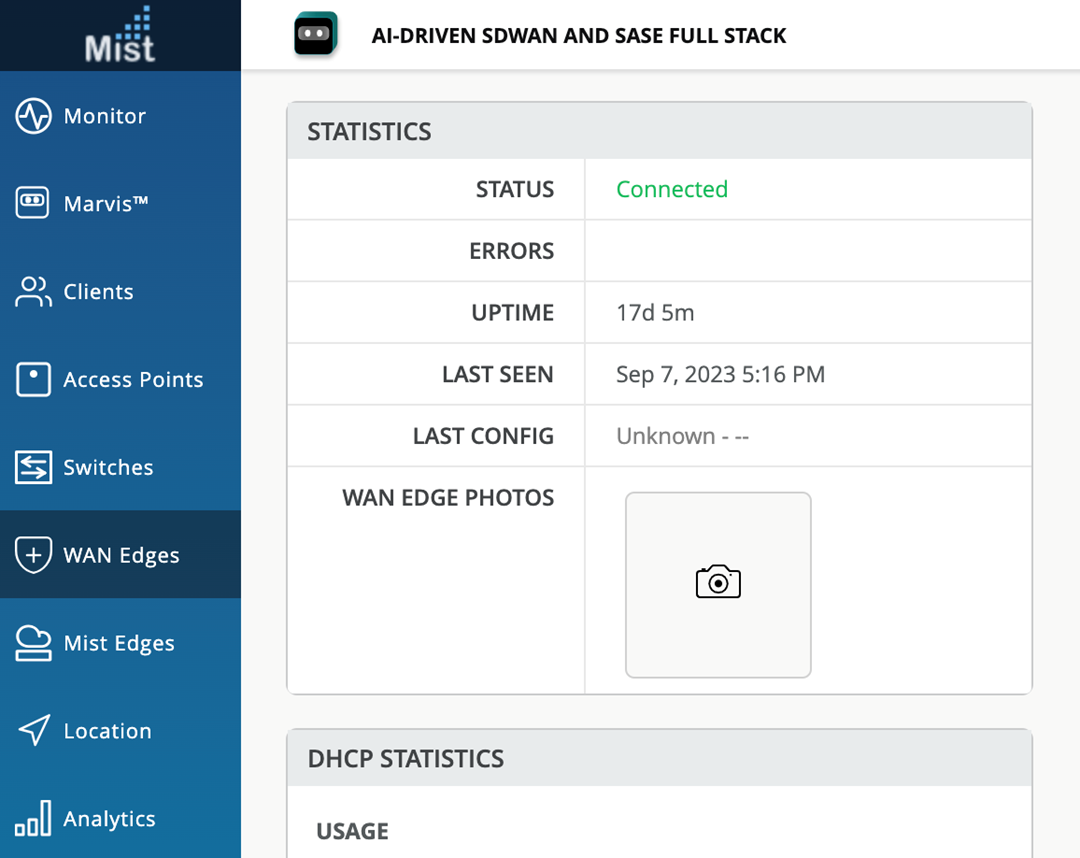
| 田 | 描述 |
| 地位 | 已连接/已断开连接 |
| 错误 | 任何提交错误 |
| 正常运行时间 | 天/小时/分钟正常运行时间信息 |
| 上次出现时间 | 上次登录 |
| 上次配置 | 上次提交 |
| WAN 边缘照片 | WAN 边缘设备的照片 |
如果在 WAN 路由器本身上配置 DHCP 服务器,则还会有一个 DHCP 统计信息窗格,其中包含有关租用 IP 的信息。
-
DHCP 统计信息 显示与动态分布式 IP 地址相关的 IP 信息。
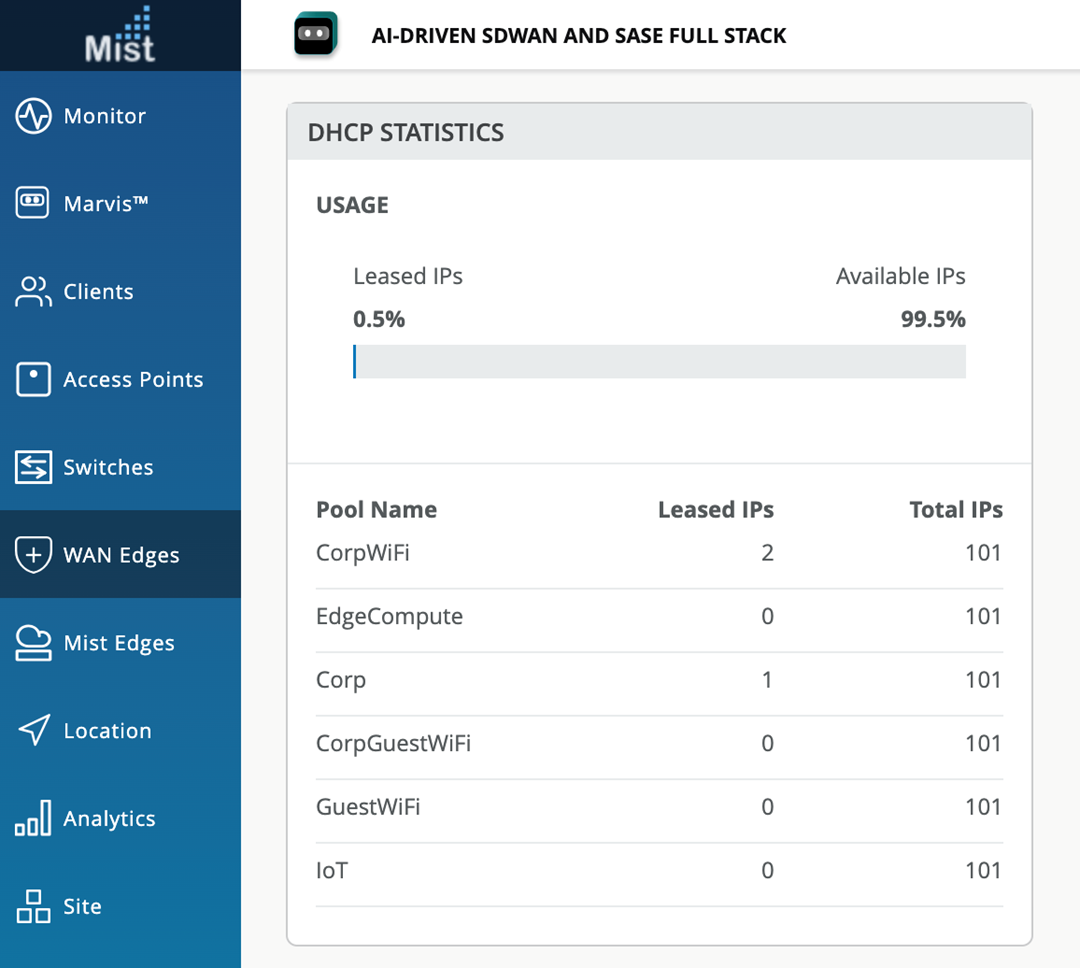
| 田 | 描述 |
| 用法 | 总数字以租用和可用 IP 的百分比表示 |
| 池名称 | 给定地址池的名称 |
| 租用的 IP | 每个池中使用的 IP 地址数。 |
| IP 总数 | 每个池中可用的 IP 地址总数。 |
向下滚动设备信息页面时,您会发现设备之间基于安全矢量路由 (SVR) 的路径,这些路径提供有关通过 WAN 接口到集线器的连接的信息。在这里,您可以查看 WAN 边缘设备配置。通常,WAN 边缘会继承模板或配置文件。但是,您可以对要推送到设备的配置进行单独更改。
“拓扑详细信息” 显示对等路径信息。请记住,Session Smart SD-WAN 网络叠加层是通过 Session Smart 设备之间的安全矢量路由对等连接生成的。
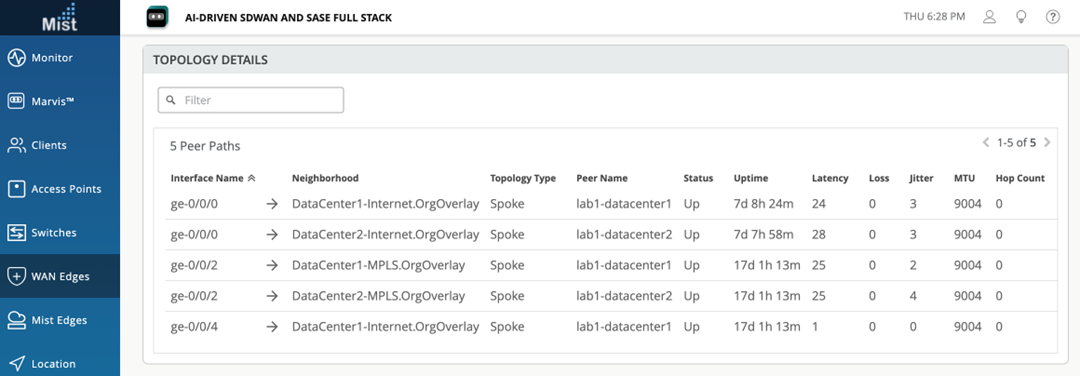
| 田 | 描述 |
| 接口名称 | 列出接口的名称 |
| 附近 | 对等方之间的共享第 3 层连接 |
| 拓扑类型 | 表示中心/辐射型 |
| 地位 | 指示向上/向下 |
| 对等方名称 | 对等 SVR 设备 |
| 正常运行时间 | 计时和生活 |
| 延迟 | 以毫秒为单位 |
| 损失 | 数据包丢失 |
| 抖动 | 以毫秒为单位 |
| MTU | 最大传输单位 |
| 跃点计数 | 跃点数 |
安全边缘连接器详细信息 包括从 WAN 边缘连接到安全边缘云的隧道信息。
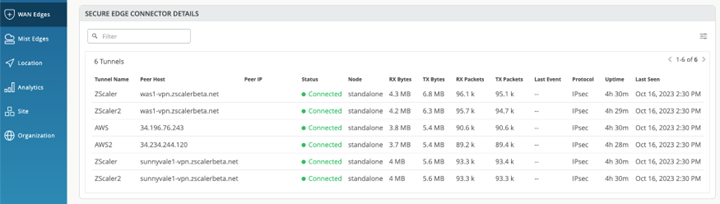
| 领域 | 描述 |
| 隧道名称 | 名字 |
| 对等主机 | 对等主机 IP 地址 |
| 对等方 IP | 对等方 IP |
| 地位 | 已连接/已断开连接 |
| 节点 | 独立/HA |
| RX 字节数 | 接口接收的数据量(以字节为单位)。 |
| TX 字节 | 接口传输的数据量(以字节为单位)。 |
| RX 数据包 | 接口接收的数据包。 |
| TX 数据包 | 接口传输的数据包。 |
| 上一次活动 | 系统事件 |
| 协议 | 协议 |
| 正常运行时间 | 时间直播 |
| 上次出现时间 | 上次登录 |
向下滚动设备信息页面,即可找到 WAN 边缘的配置信息。首先,它将指示中心或辐射,以及有关 WAN 边缘配置的相关信息。
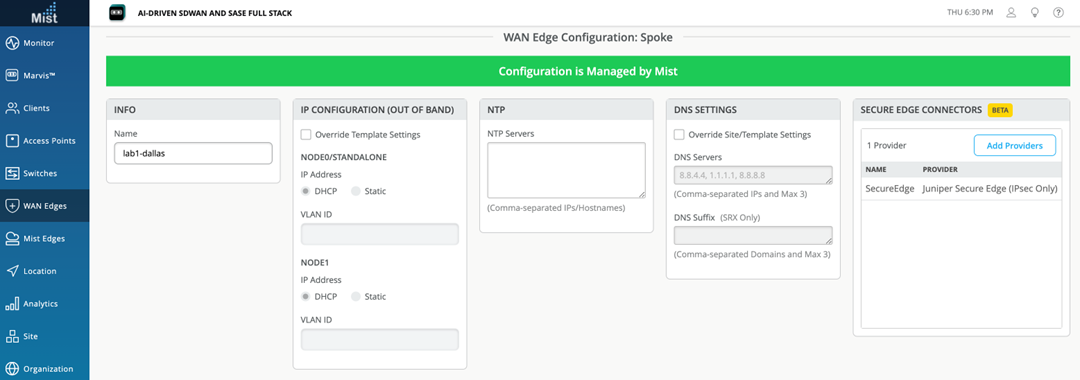
| 田 | 描述 |
| 信息 | 名字 |
| IP 配置 | 覆盖模板设置、节点 1 DHCP/静态、VLAN ID、节点 2 DHCP/静态、VLAN ID |
| NTP | 时间服务器 IP/主机名 |
| DNS | 覆盖模板设置、DNS 服务器、(仅限 SRX DNS 后缀信息) |
| 安全边缘连接器 | 安全边缘连接器的提供程序。 |
滚动过去配置,您将找到已连接的 WAN 和 LAN 的信息。
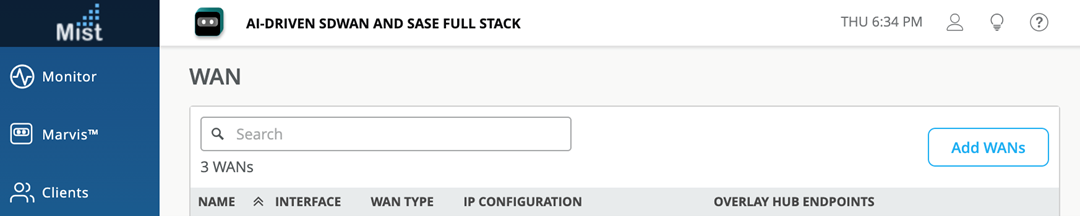
| 田 | 描述 |
| 名字 | 选定的 WAN 接口名称 |
| 接口 | 支持以下聚合接口之一:ge-0/0/1、ge-0/0/1-5 或 reth0。 |
| WAN 类型 | 以太网、DSL(仅限 SRX)LTE |
| IP 配置 | DHCP、静态或 PPPoE |
| 叠加中心端点 | 到集线器的 SVR 对等连接 |
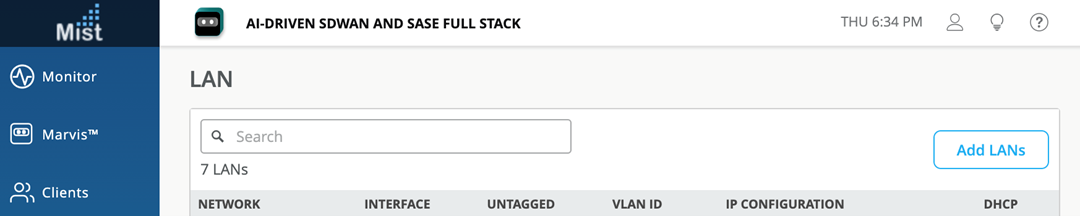
| 田 | 描述 |
| 网络 | 选定的局域网名称。 |
| 接口 | 支持以下聚合接口之一:ge-0/0/1、ge-0/0/1-5 或 reth0。 |
| 未标记 | 未标记 VLAN(仅限 SRX) |
| 虚拟帧 ID | DHCP、静态或 PPPoE |
| IP 配置 | 到集线器的 SVR 对等连接 |
| DHCP | 中继、服务器、无。 |
流量引导和应用程序策略部分显示如何使用 Session Smart 安全矢量路由流程为路径选择和路由行为创建规则。请注意,在部署为 WAN 边缘的 SRX 系列上,应用程序策略和流量引导路径确定目标区域,必须进行分配。Session Smart 路由器首先是路由器,将使用最接近的地址匹配项。
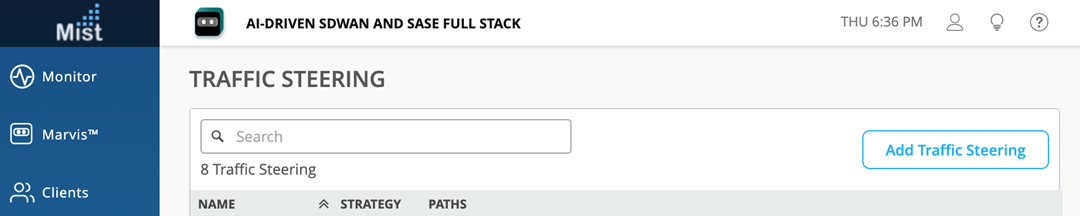
| 田 | 描述 |
| 名字 | 选定的流量引导名称。 |
| 策略 | 有序、加权、ECMP |
| 路径 | 未标记 VLAN(仅限 SRX) |
应用策略是瞻博网络人工智能驱动型 SD-WAN 的核心。请记住,应用程序策略是瞻博网络 WAN 保证设计中的安全策略,您可以在其中定义哪些网络和用户可以访问哪些应用程序,以及根据哪种流量转向策略。您必须创建网络、应用程序并建立流量转向配置文件才能定义应用程序策略。这些元素成为匹配条件,以允许访问或阻止来自应用程序或目标的访问。

在瞻博网络 Mist™ 云门户中,“网络”或“用户”设置确定源区域。应用程序和流量转向设置确定目标区域。流量引导路径确定瞻博网络® SRX 系列防火墙中的目标区域,因此请确保将流量引导配置文件分配给应用程序策略。
| 田 | 描述 |
| 数 | 订购保单号码 |
| 名字 | 所选名称 |
| 组织导入 | 指示策略是否已从组织级别下推到站点。 |
| 网络/用户(匹配任意) | 流量的“来源” |
| 行动 | 允许/阻止 |
| 应用程序/目标(匹配任何) | 流量的“目的地”。 |
| 国内流离失所者 | 指示 IDP/URL 过滤(需要单独的许可证) |
| 流量引导 | 指示流量路径 |
“设备信息”页面底部包含路由属性表,例如连接到 WAN 边缘设备的 BGP 和静态路由。也可以在此处手动添加 BGP 组。
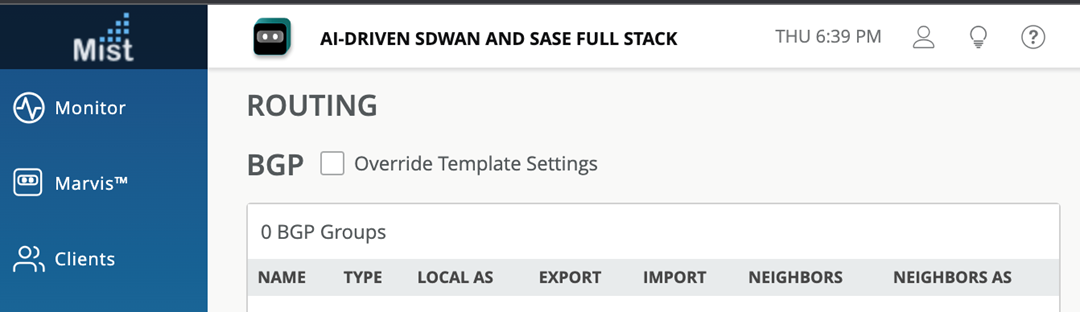
| 田 | 描述 |
| 名字 | BGP 名称 |
| 类型 | BGP 路由类型 |
| 本地 AS | 自治系统编号 |
| 出口 | 导出路由 |
| 进口 | 导入路由 |
| 邻居 | 邻居路由 |
| 邻居 AS | 邻居路由的自治系统编号 |
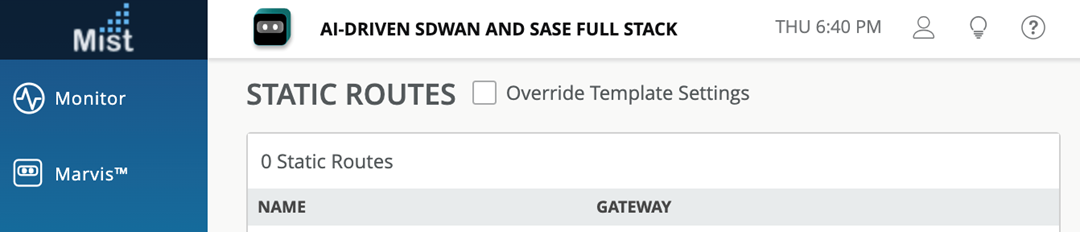
静态路由 显示名称和网关信息。
监控:设备信息、WAN 边缘洞察、对等路径统计信息
WAN 边缘洞察
所选 WAN 边缘的“属性”窗格链接到 “WAN 边缘见解”。单击 WAN 边缘见解 ,获取有关 WAN 边缘设备的更高级别信息。
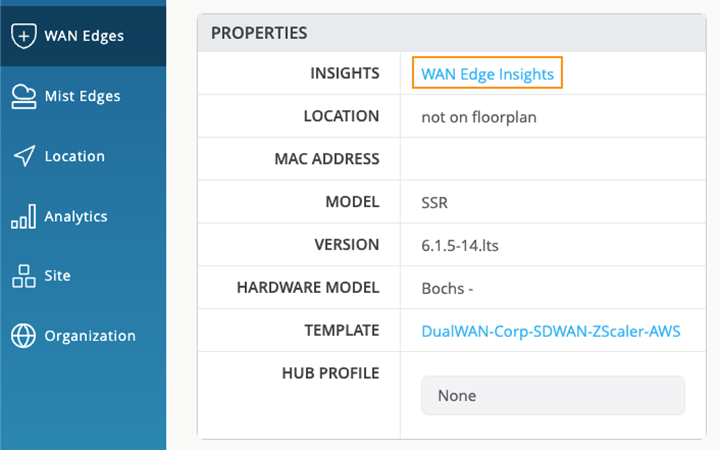
在“见解”页面上选定的 WAN 边缘 (lab1-dallas) 旁边,可以为所选信息选择时间范围。默认视图为 “今天”, 但可以将其设置为自定义日期或日期范围。在此下方,您可以找到(配置站点位置信息时)通过街道地图配置此 WAN 边缘的位置。
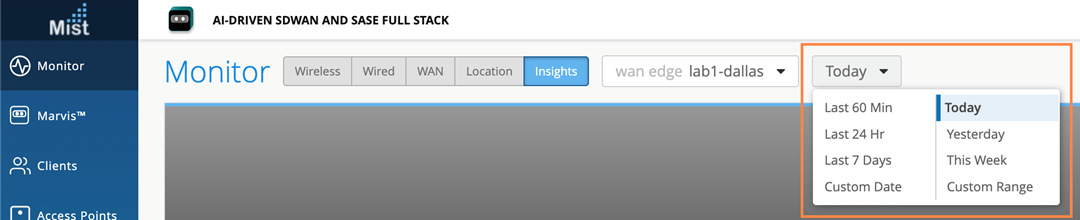
选择时间范围后, WAN 边缘事件 会显示指定时间内通过 WAN 边缘的流量时间线,以及同一窗口中的事件列表。
在列出的 WAN 边缘事件中选择一个特定事件,以获取有关好、中性和坏事件的更多详细信息。
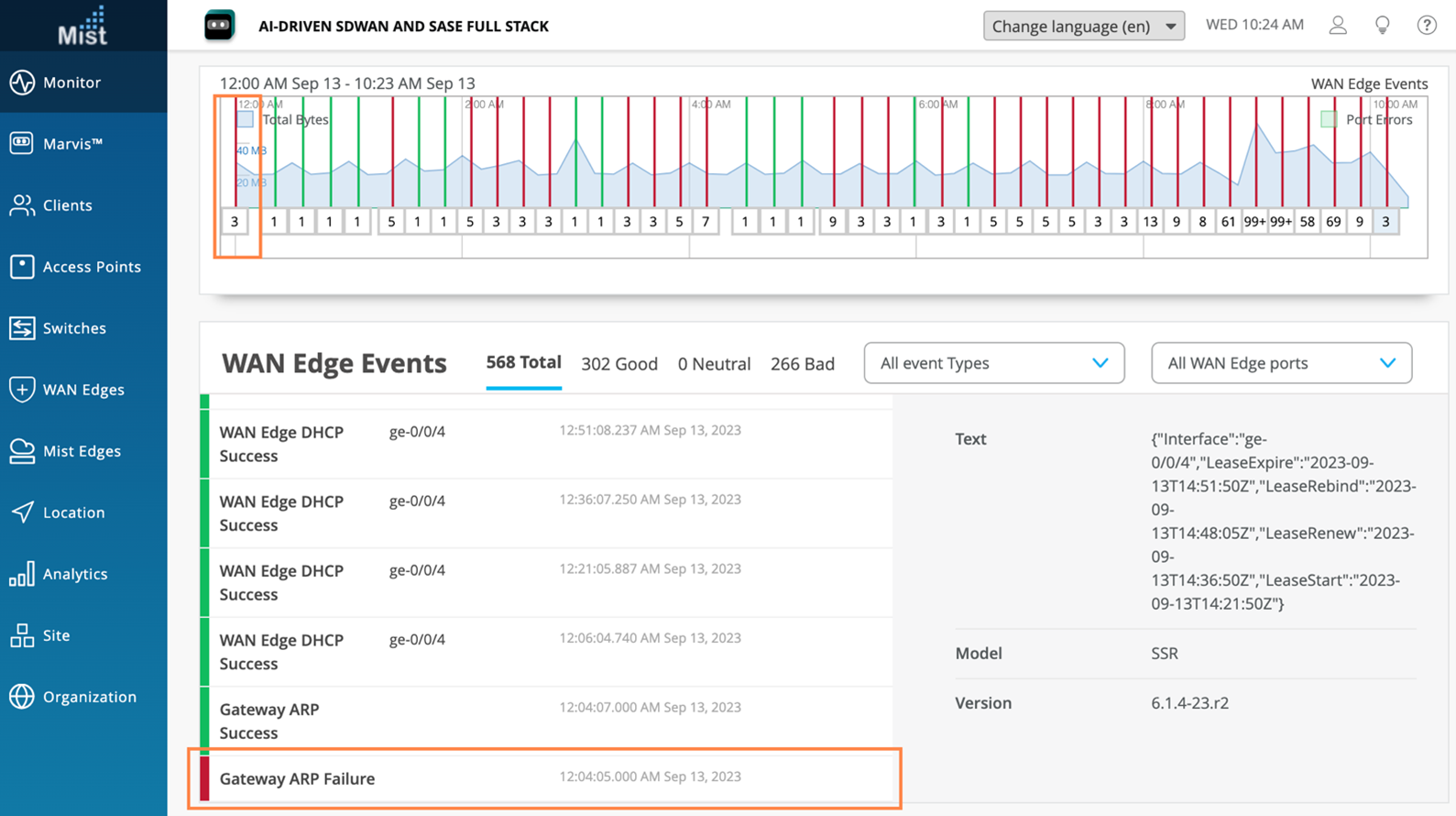
您的选择将展开并显示有关所选时间的详细信息。
有关详细的时间部分,请使用鼠标光标选择一个时间窗口。通过这样做,您可以调整事件窗口并隔离网络上发生的特定好事、中性和坏事。通过较小的部分,您将获得该时期的更详细视图。

向下钻取“WAN 边缘事件”页面,可在所选时间段内获得更深入的见解。
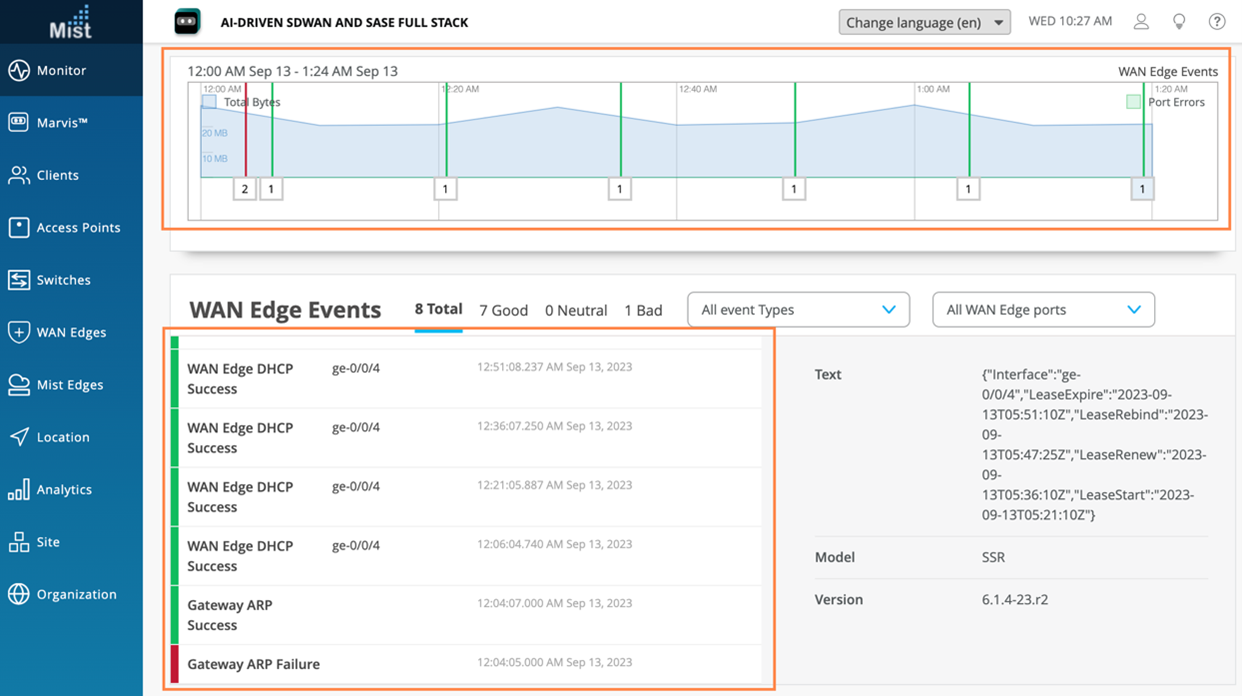
我们可以继续这样做:您可以通过在事件类型下拉菜单中选择修饰符来缩小事件类型范围。您还可以通过将事件类型限制为特定端口来筛选搜索

在“WAN 边缘事件”页上,还可以在“应用程序”窗格中查看有关应用程序的报告。在此窗格中:
- 您可以使用分类的应用程序来监视特定的应用程序行为并对其进行故障排除。
- 您可以展开类别以查看更多详细信息。
- 您可以通过单击“客户端”选项卡来查看客户端对特定应用程序的使用情况。
确保在初始部署后有几个小时来填充这些指标。
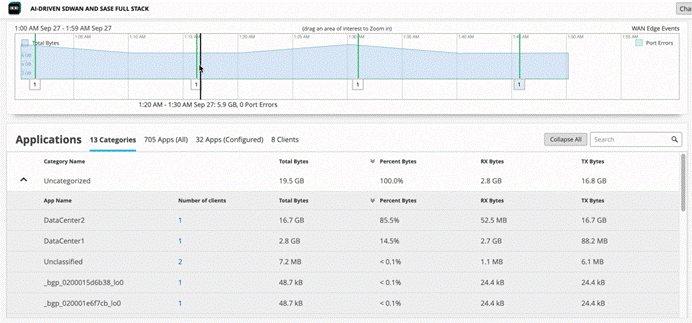
单击 “客户端 ”选项卡以查看哪个客户端正在使用多少带宽。然后,您可以选择特定客户端以查看该客户端正在使用的应用程序。
在 “客户端数 ”列中,您可以单击客户端数以查看更多信息,例如客户端名称、MAC 地址、IP 地址、设备类型和正在使用的字节数。
对于运行 DHCP 服务器的会话智能路由器设备,使用该应用程序的客户端将在“客户端”列中显示主机名(如果可用)。否则,将显示 MAC 地址。还将填充“设备类型”和“MAC 地址”列。这同样适用于 SRX 系列防火墙。
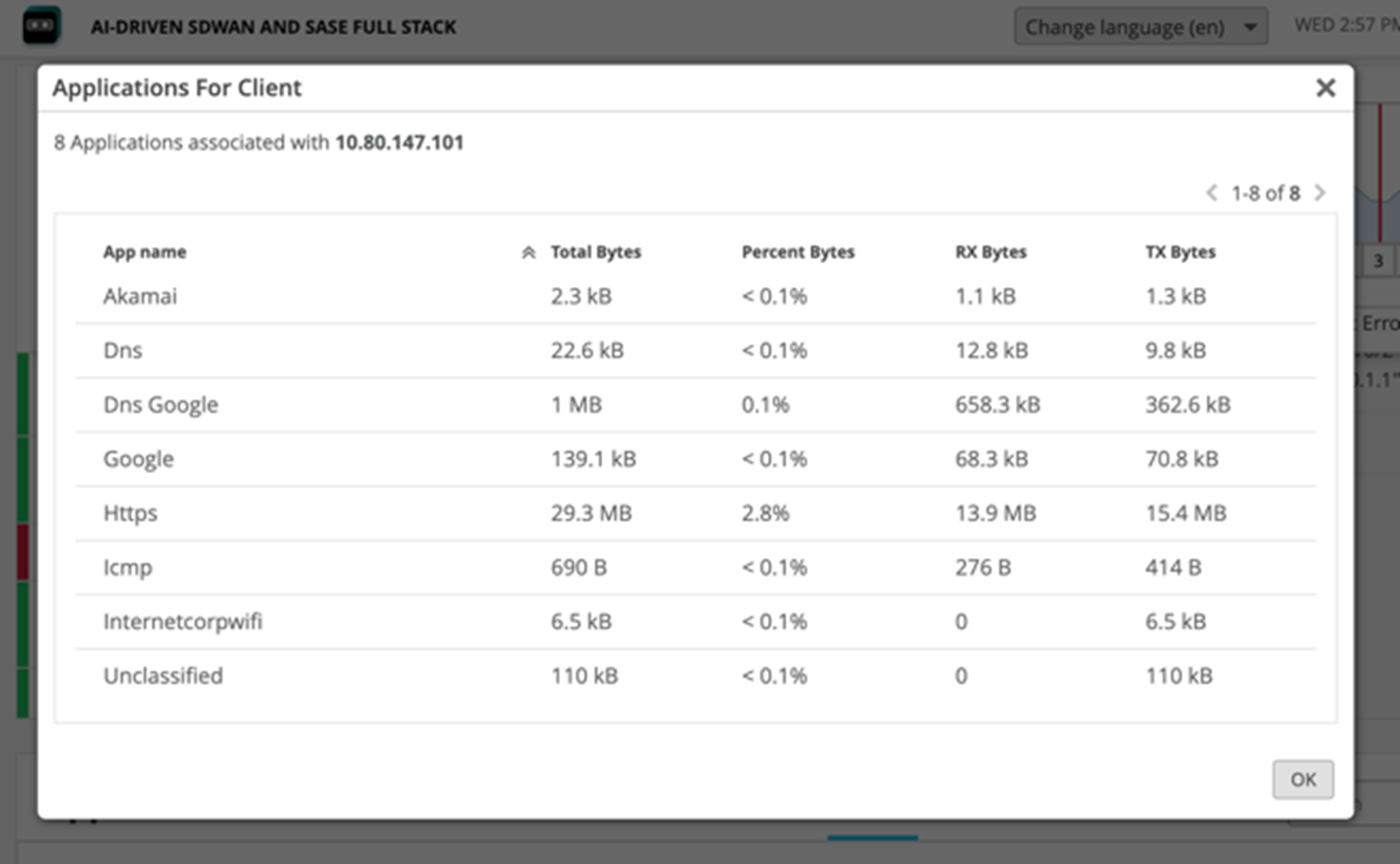 应用程序
应用程序
WAN 边缘图表包括:控制平面 CPU,显示最大和平均值的 CPU 利用率。
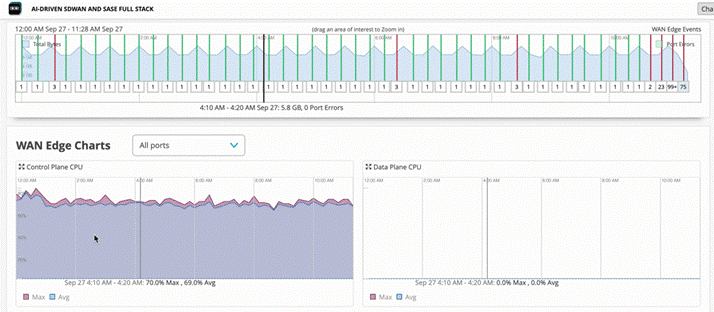
数据平面 CPU,显示最大和平均值的 CPU 利用率

内存利用率,显示最大和平均值的内存利用率
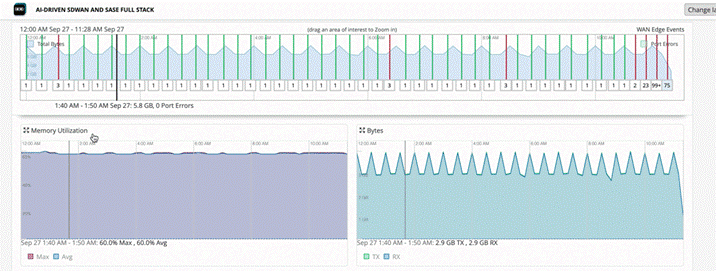
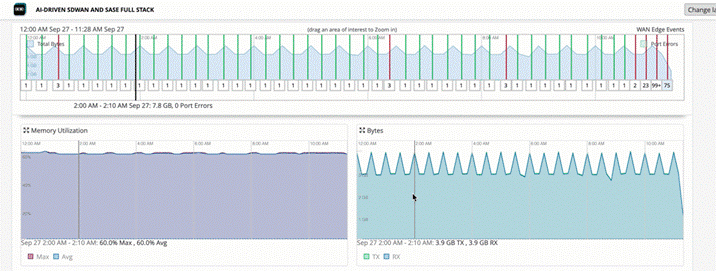 字节数
字节数
WAN 带宽,在这里您可以看到,当您隔离每个接口时,您将看到应用程序带宽利用率指标。

应用程序 TX 和 RX 字节概述了传输和接收数据信息,可以在应用程序级别隔离这些信息,以查看带宽利用率的 MAC/IP 地址和设备类型。
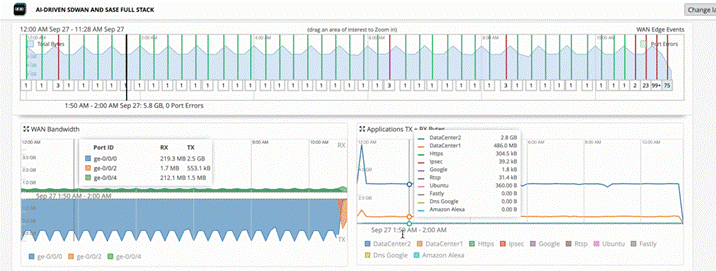
在最后四个 WAN 边缘图表中, 您可以找到端口错误、LTE RSSI(接收信号强度指示器)、LTE RSRP(参考信号接收功率)和 LTE SNR(信噪比)。
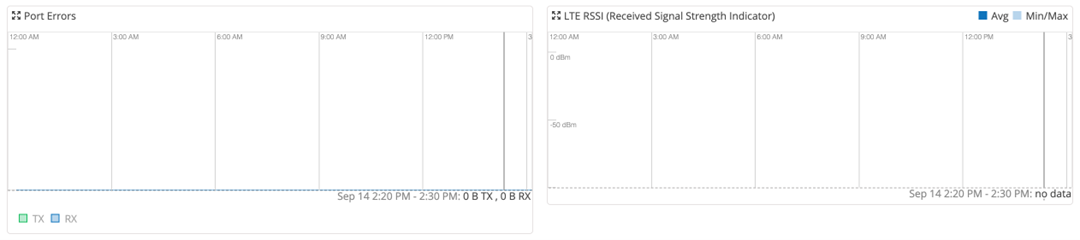
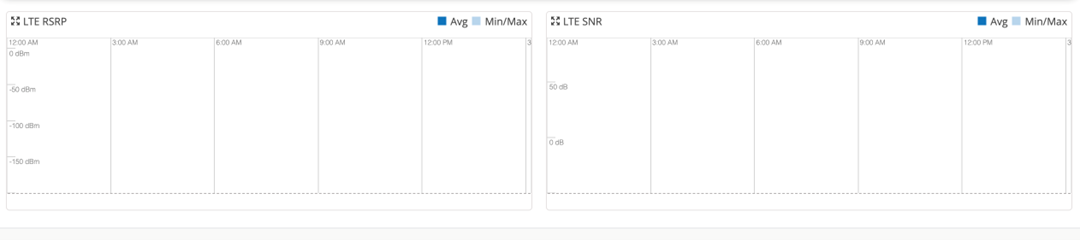
对等路径统计信息
部署在瞻博网络 Mist™ WAN 保证中的 Session Smart WAN 边缘设备通过 Session Smart 安全矢量路由提供对活动性和路径质量的洞察。Session Smart 使用端口 1280 上的双向转发检测 (BFD) 信号会检查下游 Session Smart 路由器的活动性,并监控抖动、延迟、丢失和平均意见分数 (MOS)。此见解仅适用于我们的 Session Smart 设备。
我们返回 WAN 边缘见解,在 Mist 仪表板上找到会话智能对等互连指标。这些图表位于页面底部,默认视图显示最差的三个对等连接:抖动、延迟、丢失和 MOS。 对 WAN 边缘图表使用相同的时间范围,向下钻取此处的数据。这也意味着图形是相互关联和交叉引用的。
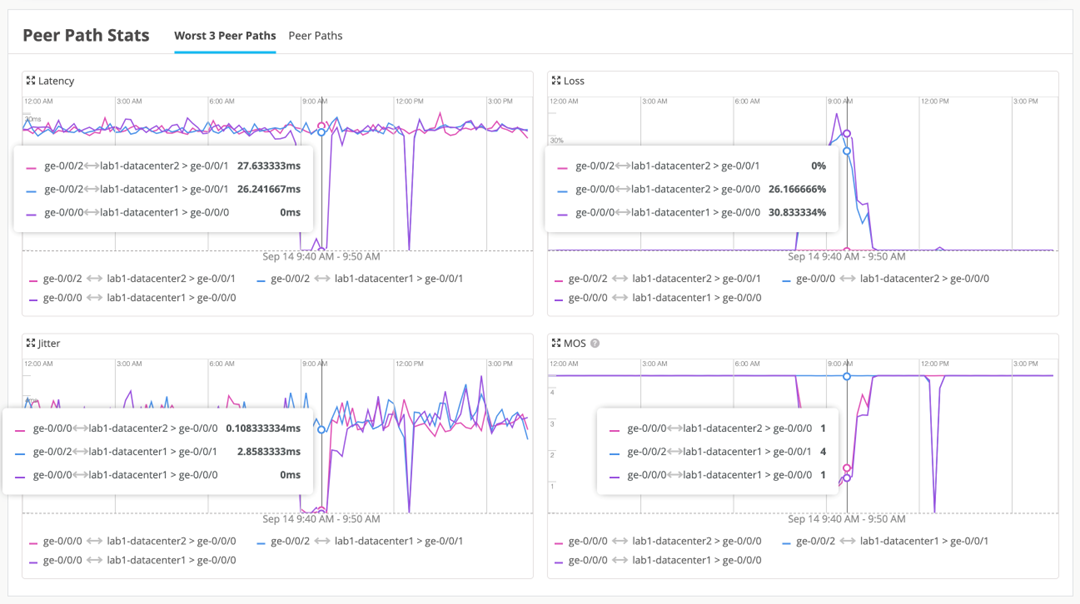
您还可以向下钻取并选择特定的对等路径以查看统计信息。
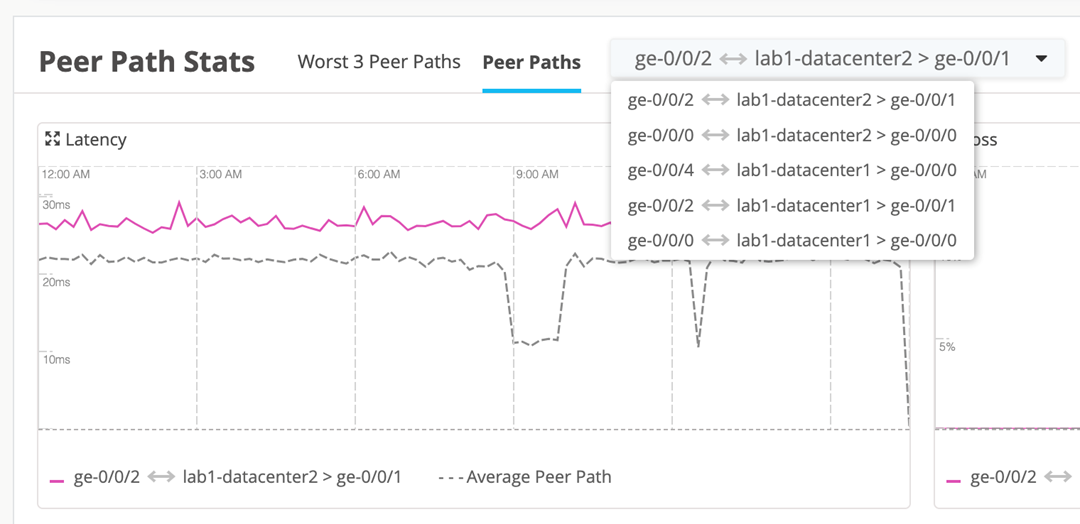 的对等路径统计信息
的对等路径统计信息
WAN 边缘见解页面上的最终信息是当前 WAN 边缘属性。时间范围选择不会影响“当前值”窗格中的信息。
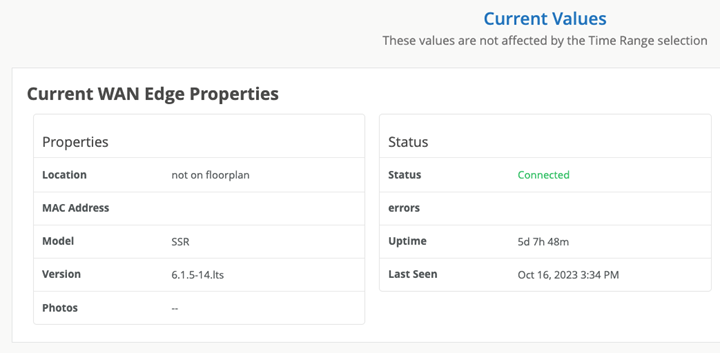
接口状态警报
在瞻博网络 Mist 中,警报会显示正在进行的网络和设备问题。您可以通过选择监控>警报在瞻博网络 Mist 门户上查看警报。
您可以为 WAN 边缘设备上的某些端口联机或脱机设置警报和电子邮件更新。若要为特定端口配置警报,需要在 WAN 边缘设备的 LAN 或 WAN 设置中标记这些端口。
若要为特定端口配置警报和通知,必须:
- 更改 WAN 或 LAN 设置,以在 WAN 边缘模板或设备级配置页中标记指定的端口。
- 在瞻博网络 Mist 云门户中,选择 组织> WAN,> WAN 边缘模板 ,然后选择要更新的 WAN 或 LAN 配置。(或添加新配置。
要在设备级别进行配置,请选择左侧导航栏上的 WAN Edge ,然后选择所选设备的 WAN 或 LAN 配置。
- 在“接口”下,输入一个或多个端口,然后选中 “启用'上/下端口'警报类型” 复选框。
图 40:将 LAN 端口或 WAN 接口标记为关键接口
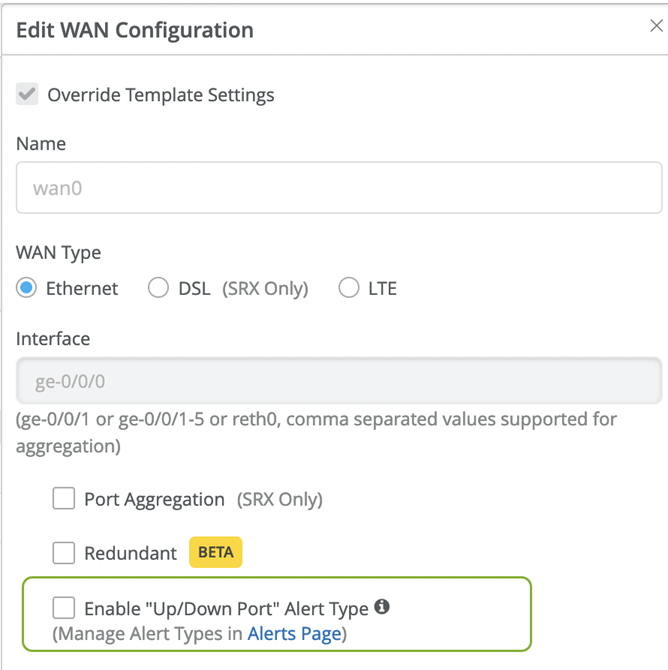
对所有关键端口重复这些步骤。
- 在瞻博网络 Mist 云门户中,选择 组织> WAN,> WAN 边缘模板 ,然后选择要更新的 WAN 或 LAN 配置。(或添加新配置。
- 在“警报”页中为指定端口配置警报和电子邮件通知。